Hộp văn bản Publisher bắt đầu bằng một cột đơn lẻ nhưng bạn có thể thêm nhiều nội dung khác mà không cần tạo hộp văn bản mới.
-
Bấm vào hộp văn bản, đi đến định dạng công cụ hộp văn bản > cột và chọn hai hoặc ba cột.
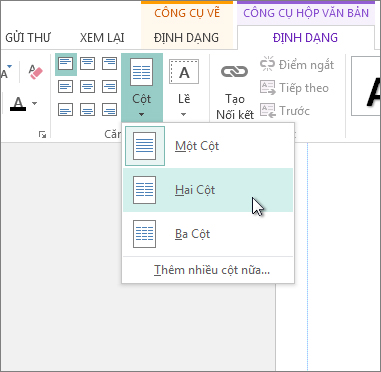
Để biết thêm cột:
-
Bấm vào hộp văn bản.
-
Bấm vào định dạng công cụ hộp văn bản > cột > Thêm cột.
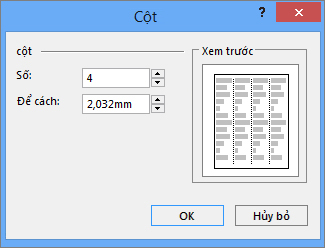
-
Trong hộp số , nhập số cột, lên đến 63.
-
Trong hộp dãn cách, sử dụng các nút mũi tên để tăng hoặc giảm khoảng cách giữa các cột.
Đôi khi một mẫu có thể giúp bạn thiết kế một ấn phẩm với các cột được thiết kế để trông tuyệt vời ngay lập tức. Hãy xem Office.com để tìm các mẫu cho bản tin bản phát hành và các tài liệu quảng cáo.
-
Bấm chuột phải vào hộp văn bản mà bạn muốn thay đổi, rồi bấm định dạng hộp văn bản.
-
Trong hộp thoại định dạng hộp văn bản , bấm vào tab hộp văn bản , rồi bấm cột.
-
Trong hộp thoại cột , hãy nhập hoặc chọn số cột bạn muốn trong hộp số , rồi sử dụng các nút mũi tên để tăng hoặc giảm khoảng cách giữa các cột trong hộp dãn cách.
-
Bấm OK hai lần.










